安装及命令
Docker命令
常用
docker version
docker info
docker pull
docker login
docker logout
docker images
docker ps -a
docker start|stop|restart
docker rm xxxx
docker rmi xxxx
docker exec -it `name OR id` /bin/bash批量停止删除容器和镜像
停止所有容器
docker stop $(docker ps -aq)删除所有的容器
docker rm $(docker ps -aq)删除所有的镜像
docker rmi $(docker images -q)Docker目录拷贝
本机/root/test目录拷贝到容器内/root目录内
docker cp /root/test 28a186bbebd4:/root/本机/root/test目录拷贝到容器内,并更名为/test123.注意命令后没有/.
docker cp /root/test 28a186bbebd4:/test123将容器内的/test目录拷贝到主机的/root目录内.
docker cp 28a186bbebd4:/test /root/Docker 文件拷贝
本机1.db文件拷贝到容器内root目录内.
docker cp 1.db 28a186bbebd4:/root/将容器内的/root/1.db文件拷贝到主机的当前目录.
docker cp 28a186bbebd4:/root/1.db .Docker命令补全
安装 bash-completion
sudo yum install -y bash-completion根据官方文档进一步配置
curl -L https://raw.githubusercontent.com/docker/compose/$(docker-compose version --short)/contrib/completion/bash/docker-compose > /etc/bash_completion.d/docker-compose重新进入终端即可补全命令。
Docker镜像
容器创建镜像
通过容器提交生成镜像
docker commit 容器名 镜像名保存镜像到文件
docker save 镜像名 > 文件名.tar 从文件恢复到镜像
docker load < 文件名.tar通过镜像启动新容器
docker run --name 容器名 相关参数 最后接新的镜像名例如
赋予容器所有权限
docker run -it --name test -d --privileged=true centos:7.6.1810 /usr/sbin/init 容器暴露端口给外面访问,容器内20、80,容器外2000、8080
docker run -it --name test -p 2000:20 -p 8080:80 -d centos:7.6.1810 /usr/sbin/init容器不间断运行,docker重启容器会自动重启不用人工干预。
做数据持久化存储。本地目录容器目录映射。容器内端口5000 容器外端口5000。
容器内目录:/var/lib/registry
容器外目录:/opt/registry
docker run -it --name registry -v /opt/registry:/var/lib/registry -p 5000:5000 --restart=always registry退出容器后立即销毁
docker run -it --rm --name test2 alpine sh进入容器
docker exec -it 容器名/容器id /bin/bash 导入导出镜像
导出镜像
docker images
# 查看IMAGE ID
docker save bb2b73d4a4a6 > xxx.tar导入镜像
docker load < xxx.tar修改镜像名
docker tag bb2b73d4a4a6 xxx/xxx:latestDocker hub
上传本地镜像
登录
docker login -u 用户名 ip/域名 -p 密码上传镜像前打标签
docker tag SOURCE_IMAGE[:TAG] harbor.lhp.com/images/IMAGE[:TAG]上传镜像
docker push harbor.lhp.com/images/IMAGE[:TAG]下载镜像
docker pull harbor.lhp.com/images/alpine:latest登录成功信息查看
cat /root/.docker/config.json
auth后面字段可以用base64进行解码
#加密
echo test|base64
dGVzdAo=
#解密
echo "YWRtaW46SGFyYm9yMTIzNDU=" | base64 -d自动构建镜像
Docker hub创建仓库
链接 GitHub
配置 Build Rules
Tag
Github Tag
/^v([0-9.]+)$/对应 v1.0 或 v1.0.0/^([0-9.]+)$/对应 1.0 或 1.0.0/^([0-9]+)$/对应 20210101
Docker Tag
{sourceref}对应 Github Tag{\1}对应 Github Tag 去除 v
Github push
正常 commit 并 push 到 GitHub
Docker Hub 自动构建 master 分支为 latest 镜像
本地 tag commit 并 push tag
Docker Hub 自动构建 tag 标签为 tag名 镜像
创建标签
git log
# 复制 commit ID
git tag -a v1.0.0 commitID -m "v1.0.0"
# 本地 tag 版本号标签
git push origin v1.0.0
# 提交本地标签到 GitHub删除标签
git tag -d 标签名
git push origin :refs/tags/标签名Docker安装
Docker官方脚本安装
下载一键安装脚本
curl -fsSL https://get.docker.com -o get-docker.sh运行一键安装脚本(阿里云加速镜像)
sudo sh get-docker.sh --mirror AliyunDocker官方手动升级
升级yum
yum update安装依赖包
sudo yum install -y yum-utils \
device-mapper-persistent-data \
lvm2配置仓库(国内用户推荐使用下面阿里云加速镜像)
sudo yum-config-manager \
--add-repo \
https://download.docker.com/linux/centos/docker-ce.repo配置仓库(阿里云加速镜像)
sudo yum-config-manager \
--add-repo \
https://mirrors.aliyun.com/docker-ce/linux/centos/docker-ce.repo排序查看仓库内文件
yum list docker-ce --showduplicates | sort -r安装最新版Docker
sudo yum install docker-ce docker-ce-cli containerd.ioDocker启动命令
启动Docker
sudo systemctl start docker
或
sudo /etc/init.d/docker restart查看Docker版本
sudo docker version设置Docker开机自动启动
sudo systemctl enable dockerDocker-compose 安装
官方安装 - 速度慢,有可能被DNS污染导致失败.
手动安装 - 手动下载,离线安装.
PIP 在线安装 - 使用 Python 的 pip 包管理工具在线安装.
官方安装
官网选择版本 https://github.com/docker/compose/releases以下命令手动修改版本号,例如v2.2.3
curl -L https://github.com/docker/compose/releases/download/v2.2.3/docker-compose-`uname -s`-`uname -m` -o /usr/local/bin/docker-compose执行权限
chmod +x /usr/local/bin/docker-compose检查 docker compose 版本
docker-compose version手动安装
官网选择版本 https://github.com/docker/compose/releases 选择相应版本,下载到本地或者服务器中. 更名为docker-compose,并移动到/usr/local/bin目录下.
添加执行权限
chmod +x /usr/local/bin/docker-compose检查 docker compose 版本
docker-compose versionpip在线安装
安装依赖
yum -y install epel-release安装 PIP
yum -y install python-pip升级 PIP
pip install --upgrade pip升级报错
You are using pip version 8.1.2, however version 22.0.3 is available
解决
curl https://bootstrap.pypa.io/pip/2.7/get-pip.py >> get-pip.py
python get-pip.py3.6版本的get-pip.py
curl https://bootstrap.pypa.io/get-pip.py >> get-pip.py
python get-pip.py检查 PIP 版本
pip --version
pip 21.3.1 from /usr/local/lib/python3.6/site-packages/pip (python 3.6)安装 docker compose。
pip install -U docker-compose检查 docker compose 版本
docker-compose version
docker-compose version 1.29.2, build unknown
docker-py version: 5.0.3
CPython version: 3.6.8
OpenSSL version: OpenSSL 1.0.2k-fips 26 Jan 2017Docker配置镜像加速及私有仓库
配置保存命令
配置daemon.json需要重载并重启生效
编辑 daemon.json
vi /etc/docker/daemon.json重新加载 daemon.json
sudo systemctl daemon-reload重启 Docker
sudo systemctl restart docker配置镜像加速
公共镜像加速
添加Docker 中国官方镜像加速
{
"registry-mirrors": ["https://registry.docker-cn.com"]
}更多公共镜像加速服务
{
"registry-mirrors": [
"https://hub-mirror.c.163.com",
"https://mirror.baidubce.com",
"https://registry.docker-cn.com",
"https://reg-mirror.qiniu.com",
"https://dockerhub.azk8s.cn",
"https://docker.mirrors.ustc.edu.cn"
]
}私有镜像加速
可使用IP或反向代理域名来配置私有镜像加速服务. 请注意镜像加速的 HTTP/HTTPS 协议,以及开放防火墙端口.
私有域名镜像加速
{
"registry-mirrors": [
"https://registry.yourdomain.com"
]
}私有IP镜像加速
{
"registry-mirrors": [
"http://101.102.103.104:5000"
]
}配置私有仓库
私有仓库可以使用内网 IP和公网 IP的形式配置.
使用反向代理配置了域名的私有仓库无需配置daemon.json.
内网IP
{
"insecure-registries": [
"192.168.1.5:5000"
]
}公网IP
{
"insecure-registries": [
"101.102.103.104:5000"
]
}同时配置镜像加速和私有仓库
{
"registry-mirrors": ["https://registry.yourdomain.com"],
"insecure-registries": ["192.168.1.5:5000"]
}更多的镜像加速服务和私有仓库
{
"registry-mirrors": [
"https://registry.yourdomain.com",
"https://hub-mirror.c.163.com",
"https://mirror.baidubce.com"
],
"insecure-registries": [
"192.168.1.5:5000",
"101.102.103.104:5000"
]
}Docker迁移/var/lib/docker目录
前言
由于/var/lib/docker/overlay2目录占用磁盘空间过大,即使使用docker system prune -a命令也无法清理overlay2目录下的文件,手动删除则会导致容器无法启动.所以只有将 docker 根目录迁移至空间更大的目录.
迁移流程
停止docker服务
systemctl stop docker迁移目录
创建新的 docker 根目录,确保创建的目录空间容量够大.
mkdir -p /home/docker/lib迁移/var/lib/docker目录至/home/docker/lib
rsync -avz /var/lib/docker /home/docker/lib/配置devicemapper.conf,先查看该文件是否存在.如不存在则新建.
mkdir -p /etc/systemd/system/docker.service.d/
vi /etc/systemd/system/docker.service.d/devicemapper.conf写入以下代码保存:
[Service]
ExecStart=
ExecStart=/usr/bin/dockerd --graph=/home/docker/lib/docker重加载 docker
systemctl daemon-reload
systemctl restart docker
systemctl enable docker检查
执行以下命令检查
docker info确认显示信息中 Docker Root Dir 路径正确
Docker Root Dir: /home/docker/lib/docker
Debug Mode: false
Registry: https://index.docker.io/v1/完成
再次启动容器,检查无误后可删除原路径/var/lib/docker/中的文件.
Docker 私有镜像仓库
安装服务端
本文以部署至公网,开启账号密码,并配置域名反向代理为例. 命令参数过多,为方便配置参数,建议使用docker compose部署.
创建htpasswd账号密码
启动一个一次性容器用于创建账号密码.密码文件路径以/root/registry/htpasswd为例,账号密码以admin和12345678为例.
docker run --rm --entrypoint \
htpasswd httpd:2 -Bbn \
admin 12345678 > /root/registry/htpasswddocker-compose.yml
volumes 挂载htpasswd密码文件,数据目录,时区文件.配置文件config.yml作为高级用户可选挂载. environment 环境变量开启认证,并开启删除镜像功能.
version: "3"
services:
registry:
image: registry:2
container_name: registry
volumes:
# - ./config.yml:/etc/docker/registry/config.yml
- ./htpasswd:/auth/htpasswd
- ./registry:/var/lib/registry
- /etc/localtime:/etc/localtime
ports:
- 5000:5000
environment:
- REGISTRY_AUTH=htpasswd
- REGISTRY_AUTH_HTPASSWD_PATH=/auth/htpasswd
- REGISTRY_AUTH_HTPASSWD_REALM=Registry Realm
- REGISTRY_STORAGE_DELETE_ENABLED=true
networks:
- registry
restart: always
networks:
registry:启动
docker-compose up -d成功启动后私有镜像仓库内网地址为: 192.168.1.5:5000 可根据需求使用域名配置反向代理,例如: https://registry.yourdomain.com
注意需开放防火墙 5000 端口
配置客户端
以CentOS为例,创建或修改/etc/docker/daemon.json文件.
注意,如使用域名配置反向代理并开启HTTPS,则无需配daemon.json文件.
c
"insecure-registries": [
"192.168.1.5:5000"
]
}或
{
"insecure-registries": [
"101.102.103.104:5000"
]
}使用
登录
docker login registry.yourdomain.com
docker login 192.168.1.5:5000
docker login 101.102.103.104:5000
# 使用上文创建的账号密码 admin 12345678 登录登出
docker logout registry.yourdomain.com
docker logout 192.168.1.5:5000
docker logout 101.102.103.104:5000Push
将现有镜像 tag 为私有仓库镜像名
docker images
# 获取现有镜像的 IMAGE ID
docker tag 102816b1ee7d registry.yourdomain.com/mysql:8.0.13
docker tag 102816b1ee7d 192.168.1.5:5000/mysql:8.0.13
docker tag 102816b1ee7d 101.102.103.104:5000/mysql:8.0.13Push 至私有镜像仓库
docker push registry.yourdomain.com/mysql:8.0.13
docker push 192.168.1.5:5000/mysql:8.0.13
docker push 101.102.103.104:5000/mysql:8.0.13Pull
docker pull registry.yourdomain.com/mysql:8.0.13
docker pull 192.168.1.5:5000/mysql:8.0.13
docker pull 101.102.103.104:5000/mysql:8.0.13查看镜像仓库清单
ccurl -u admin:12345678 -X GET https://registry.yourdomain.com/v2/_catalog查看镜像 tag 清单
curl -u admin:12345678 -X GET https://registry.yourdomain.com/v2/mysql/tags/list删除镜像
docker-compose.yml`环境变量中开启`REGISTRY_STORAGE_DELETE_ENABLED=true获取镜像 digest hash
curl -u admin:12345678 --header "Accept: application/vnd.docker.distribution.manifest.v2+json" -I -X GET https://registry.yourdomain.com/v2/mysql/manifests/8.0.13
# 获取 digest hash 如下
sha256:45a2a291xxx223123fc03d9be551e362b460exxs56787736919baa删除镜像清单
curl -u admin:12345678 -I -X DELETE https://registry.yourdomain.com/v2/mysql/manifests/sha256:45a2a291xxx223123fc03d9be551e362b460exxs56787736919baa清理磁盘空间
docker exec registry bin/registry garbage-collect /etc/docker/registry/config.yml手动删除目录
完成上述操作后还可以删除存储目录中的空目录文件,如不删除依旧可以被上述查看镜像仓库的命令查询到结果. 依照上文示例,挂载存储目录路径如下:
./registry/docker/registry/v2/repositories


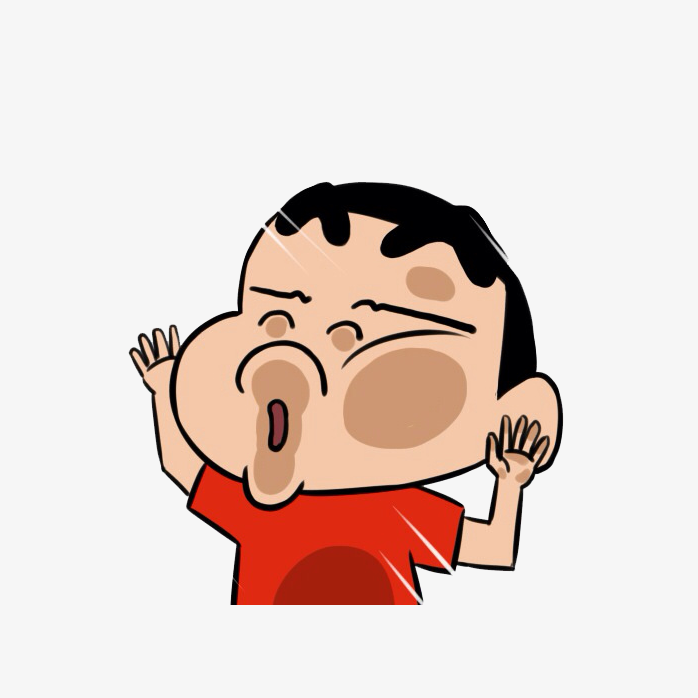

评论区